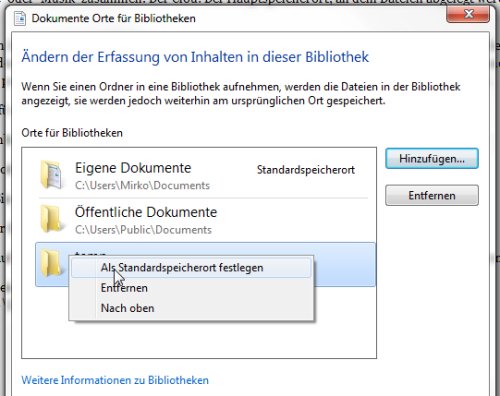Mit Windows 7 feiern die sogenannten Bibliotheken ihre Premiere. Damit müssen Sie sich für Dokumente, Musik, Fotos und Videos nicht mehr die Ordner merken, in dem die Dateien abgelegt wurden. Bibliotheken fassen Dateien unterschiedlicher Speicherorte unter einem Sammelbegriff wie „Dokumente“ oder „Musik“ zusammen. Der Clou: Der Hauptspeicherort, an dem Dateien abgelegt werden, können Sie selbst bestimmen.
Das ist vor allem sinnvoll, wenn Sie Daten und Betriebssystem trennen möchten. Einige Anwender bevorzugen die Trennung, um zum Beispiel einfacher Sicherheitskopien anzulegen oder beim Update des Betriebssystems nicht erst die Daten extern sichern zu müssen.
Standardmäßig speichert Windows die eigenen Dateien auf der Hauptfestplatte „Lokaler Datenträger (C:)“, auf dem auch das Windows-System untergebracht ist. Viele Anwender gehen lieber einen anderen Weg und trennen Daten und System; die persönlichen Dateien werden zum Beispiel auf der separaten Festplatte D: gespeichert.
Um den Standard-Speicherort für Bilder, Dokumente und Downloads zu ändern, gehen Sie folgendermaßen vor:
1. Öffnen Sie mit der Tastenkombination [Windows-Taste]+[E] den Windows-Explorer.
2. Dann klicken Sie auf die Bibliothek, dessen Standardspeicherort geändert werden soll, zum Beispiel auf die Bibliothek „Dokumente“.
3. Im rechten Fenster klicken Sie in der oberen Leiste rechts neben „Hierzu gehören“ auf „x Orte“.
4. Ergänzen Sie gegebenfalls per Klick auf „Hinzufügen“ den neuen Speicherort.
5. Klicken Sie mit der rechten auf den Ordner, der als neuer Standardspeicherort dienen soll. Danach schließen Sie die Fenster mit einem Klick auf die Schaltfläche OK.
Wenn Sie jetzt zum Beispiel Dateien in den Ordner „Dokumente“ ziehen, landen diese nicht mehr im Ordner „C:Benutzer<Benutzername>Eigene Dokumente“, sondern im neu festgelegten Standardordner, zum Beispiel auf der externen USB-Festplatte oder der Netzwerkfestplatte (NAS-Laufwerk).